作为一款备受喜爱的手机品牌,小米手机不仅在性能和外观上吸引了众多消费者的目光,其相机功能也备受称赞,而在拍摄照片时,许多用户都希望在图片上添加个性化的水印,以展示自己的创意和个性。小米手机相机不仅支持自定义水印,还可以轻松修改水印文字颜色,让用户更加自由地定制自己的照片风格。接下来让我们一起来了解小米手机相机水印自定义和文字颜色修改的详细教程。
小米手机相机水印文字颜色修改教程
具体方法:
1、找到相机图标,并打开相机。
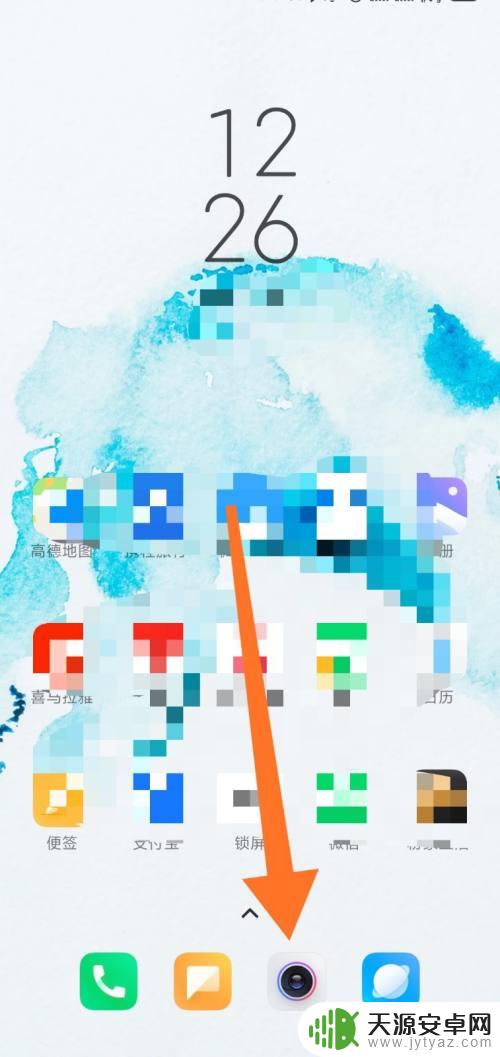
2、点击右上方“三”,打开“设置”,进入相机设置模式。(这里相机开的是后置模式)
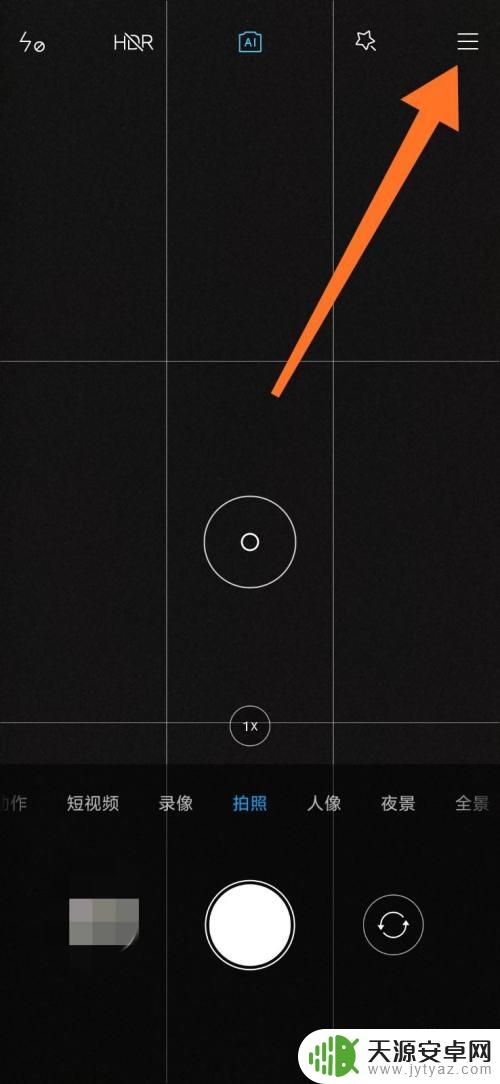
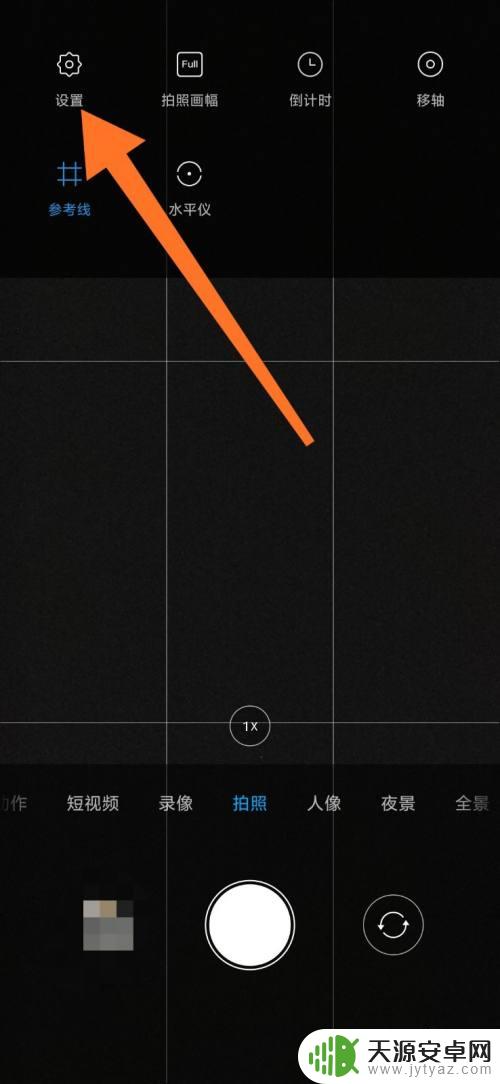
3、进入相机模式后,找到“水印”设置。
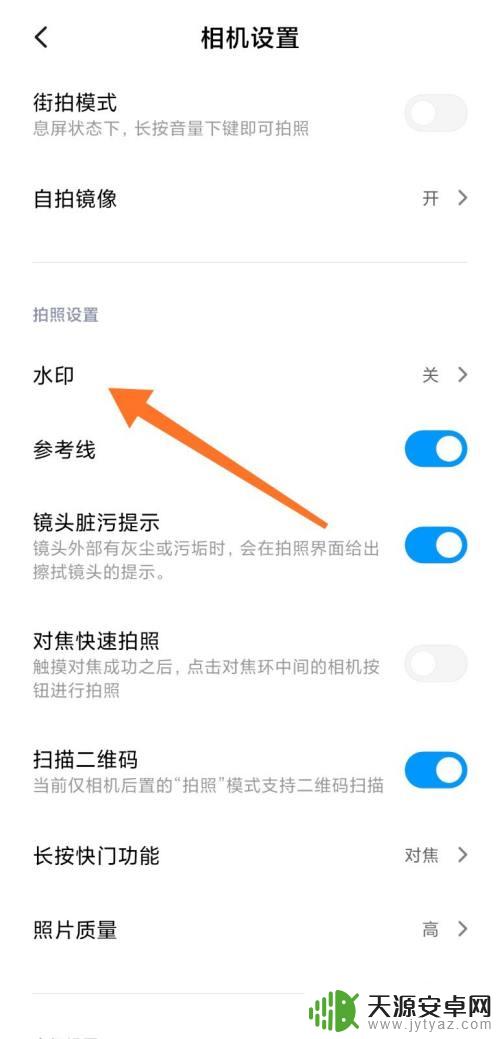
4、打开“机型水印”,显示蓝色为打开。点击下方“自定义水印”进入编辑界面。(时间水印个人选择,看是否打开)
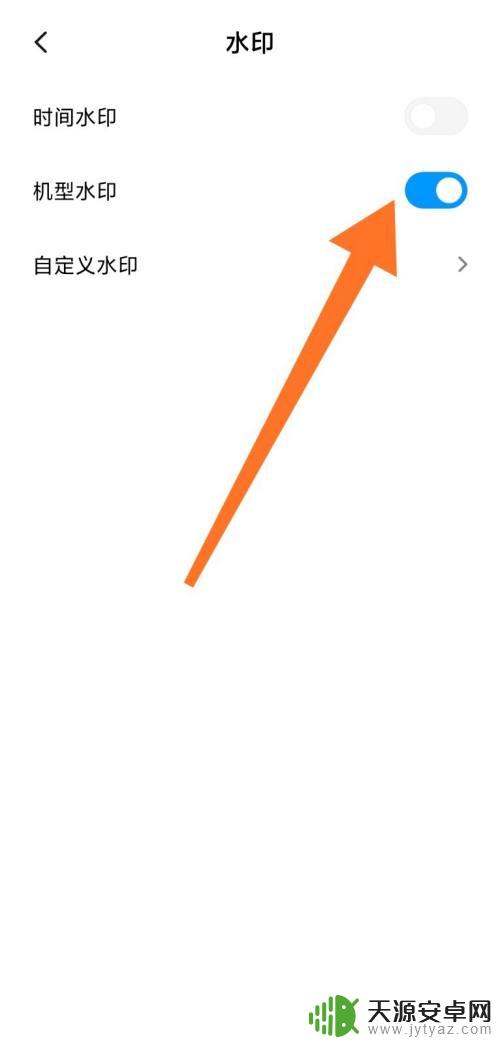
5.编辑好自定义水印后,点击保存就好了。
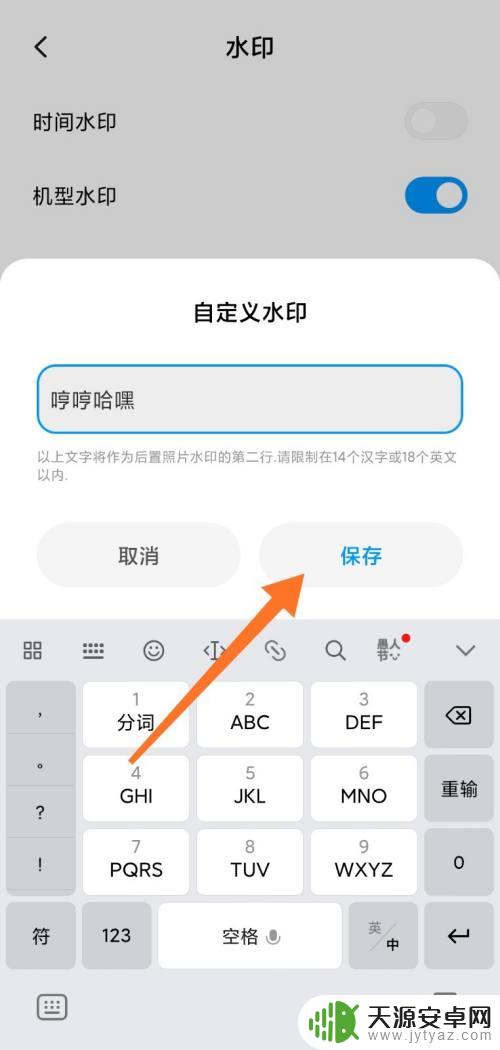
6.下边我们返回到相机拍照模式,拍照一张。就能看到左下角已经有设置好的水印了。
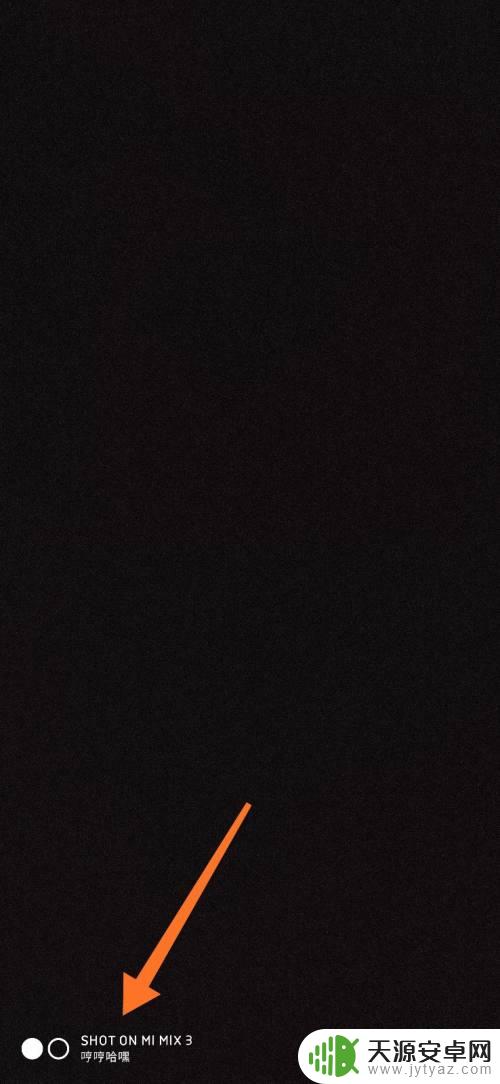
以上就是小米手机相机水印自定义的所有内容,如果遇到这种情况,你可以按照以上步骤解决问题,非常简单快速。










